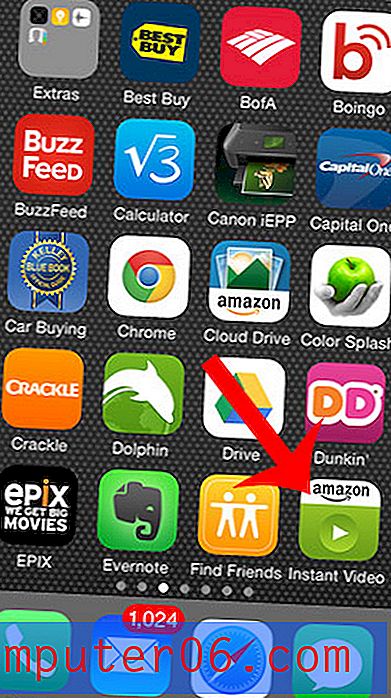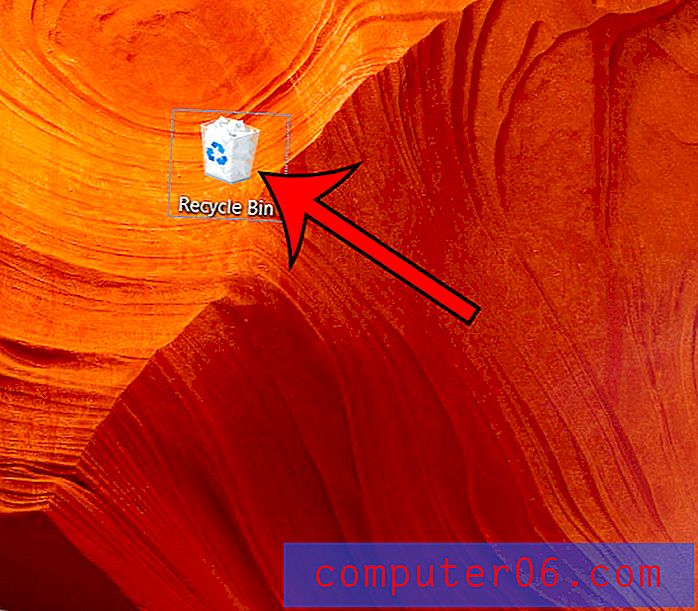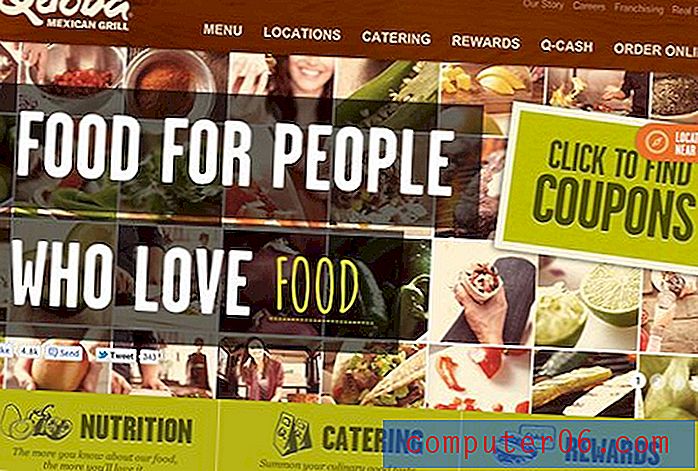Google 문서에서 테이블에 행을 추가하는 방법
문서에서 테이블을 처음 만들 때 해당 테이블의 데이터에 어떤 내용이 포함 될지 알 수 있습니다. 불행히도 더 많은 데이터를 추가해야하거나 잊어 버린 헤더 행을 포함하고 싶다는 것을 발견 할 수 있습니다. 문서를 넓히고 열을 더 추가해야 할 수도 있습니다.
다행히 Google 문서는 테이블 레이아웃을 수정할 수있는 도구를 제공하므로 기존 테이블을 삭제하고 다시 만들 필요가 없습니다. 아래의 자습서는 Google 문서에서 기존 행의 위 또는 아래에 행을 추가하는 방법을 보여줍니다.
Google 문서 도구 테이블에 추가 행을 삽입하는 방법
이 도움말의 단계에서는 Google 문서 도구 문서에 이미 테이블이 있고 해당 테이블에 추가 행을 포함한다고 가정합니다. 아직 테이블이없는 경우 Google 문서에 테이블을 삽입하는 방법을 확인할 수 있습니다. 그런 다음 아래 단계에 따라 행을 추가 할 수 있습니다.
1 단계 : Google 드라이브에 로그인하고 추가 행을 추가 할 테이블이 포함 된 문서를 엽니 다.
2 단계 : 테이블 내부를 클릭하여 활성화합니다. 테이블에 이미 데이터가 있고 행을 테이블의 특정 위치에 추가하려면 새 행을 원하는 위치 위 또는 아래에있는 행을 클릭하십시오.

3 단계 : 창의 맨 위에있는 테이블 탭을 선택한 다음 필요한 옵션에 따라 위의 행 삽입 또는 아래의 행 삽입 옵션을 클릭하십시오.
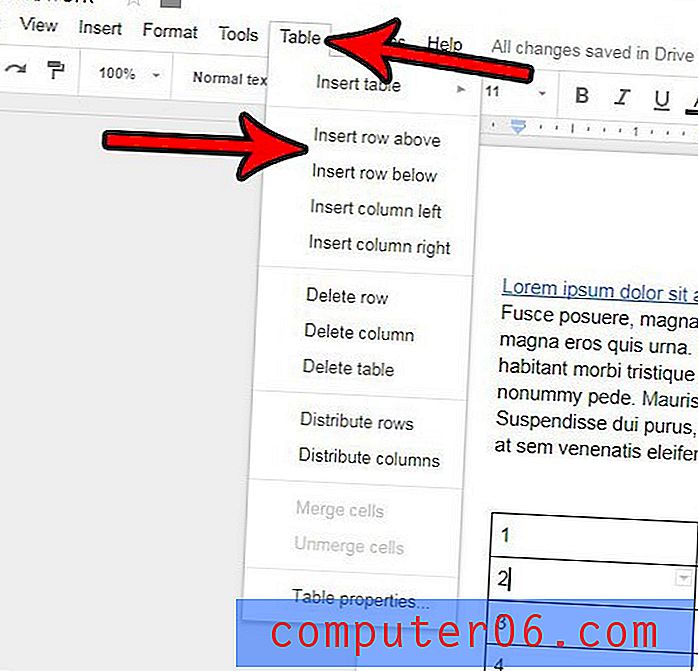
문서의 일부에서 제거하려는 서식이 있습니까? Google 문서 도구에서 서식을 지우는 방법을 알아보고 각 형식을 개별적으로 제거하지 않고 다른 형식 설정을 한 번에 모두 제거합니다.